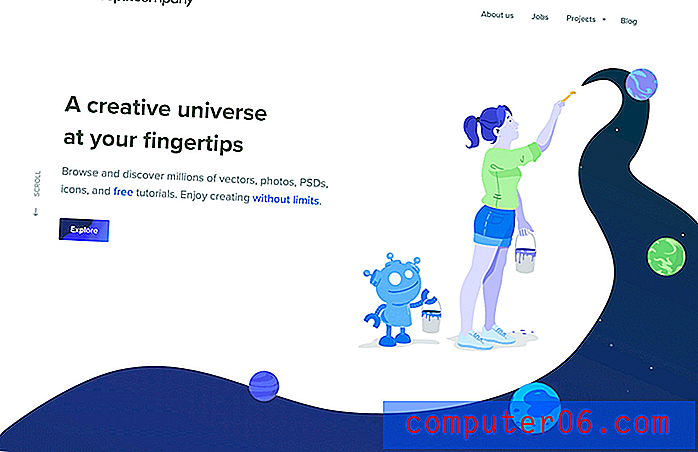Kuidas Gmailis e-kirju automaatselt edastada
Google'i Gmaili teenus on asi, mida kasutan pidevalt ja millega olen äärmiselt rahul. Olen kasutanud ja testinud paljusid erinevaid e-posti pakkujaid, kuid just seda eelistan. E-posti teenuse pakkujate valimine on kindlasti teie otsustada ja keegi ei saa teid süüdistada teie e-posti teenuse pakkuja kasutamises. Kui olete varem Gmaili kasutanud ja leidsite selle kohta midagi ebarahuldavat, siis otsisite tõenäoliselt mõne teise e-posti pakkuja, kellel oleks Gmaili ees eelistatud funktsioonid. Kui olete selle teenusepakkuja leidnud, jäi teile ülesandeks edastada oma uusi kontakte, et olete e-posti aadressi vahetanud. See ülesanne on tüütu ja olenevalt teie e-posti aadressiga inimeste arvust tõenäoliselt võimatu. Õnneks saate Gmaili konfigureerida nii, et see edastaks teie uuele kontole automaatselt e-kirju, tagades, et kõik teie vanale aadressile saadetud kirjad saadetakse ka uuele aadressile ja et teie uue aadressiga ei seisa seisakuid ega vastamata sõnumeid.
Kuidas seadistada e-posti edastamist Gmailis
Gmaili üheks parimaks funktsiooniks on teenuse täiustatud funktsioonidele juurdepääsu hõlbustamine, ilma et peaksite teenuse uuendamise eest maksma. Edastamine on funktsioon, mida pakub peaaegu iga suurem e-posti pakkuja, kuid mitte kõik neist ei võimalda teil tasuta edastamist seadistada. Gmailis on edastamise seadistamine väga lihtne ja saate edasisuunamissätteid igal ajal lisada või eemaldada.
Alustage oma Gmaili kontole sisselogimisega.
Klõpsake akna paremas ülanurgas hammasrattaikooni ja klõpsake siis suvandit Seaded .

Klõpsake akna ülaosas vahekaarti Edastamine ja POP / IMAP, seejärel klõpsake selle all asuvat nuppu Edastamise aadressi lisamine .
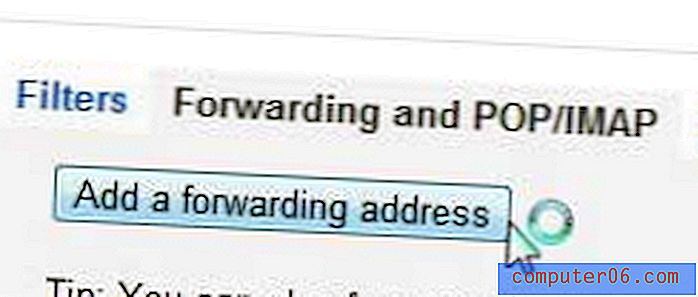
Tippige hüpikakna väljale oma uus e-posti aadress ja klõpsake siis nuppu Edasi .
Klõpsake nuppu Jätka, seejärel klõpsake nuppu OK ekraanil, kus Gmail teatab, et uuele e-posti aadressile saadeti kinnituskood.
Jätke Gmaili aken või vahekaart lahti, seejärel avage uus aken või vahekaart ja logige sisse oma uue e-posti aadressi e-posti kontole.
Avage Google'i e-kiri, tõstke esile kinnituskood ja vajutage selle kopeerimiseks Ctrl + C.
Naaske Gmaili aknasse või vahekaardile, klõpsake kinnitusväljal, vajutage kopeeritud koodi kleepimiseks Ctrl + V, seejärel klõpsake nuppu Kinnita .
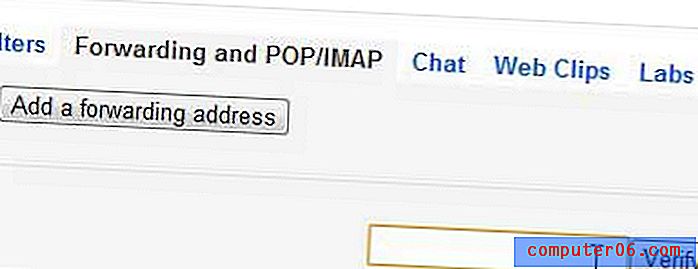
Kontrollige suvandit Sissetulevate kirjade koopia edasisaatmine vasakul ja klõpsake akna allosas nuppu Salvesta muudatused .
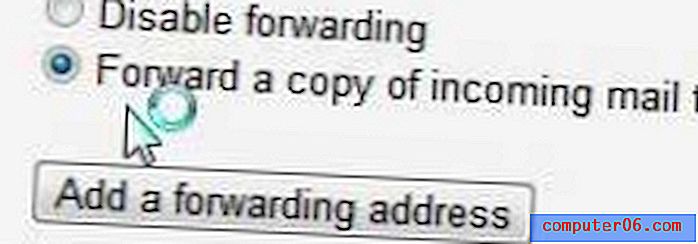
Gmail edastab nüüd kõik teie kirjad teie uuele e-posti aadressile.